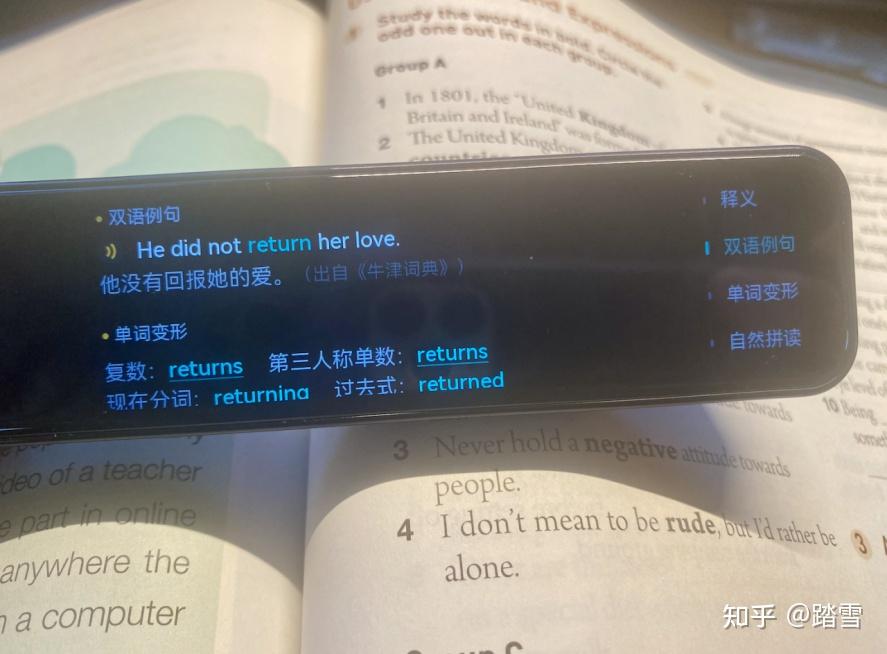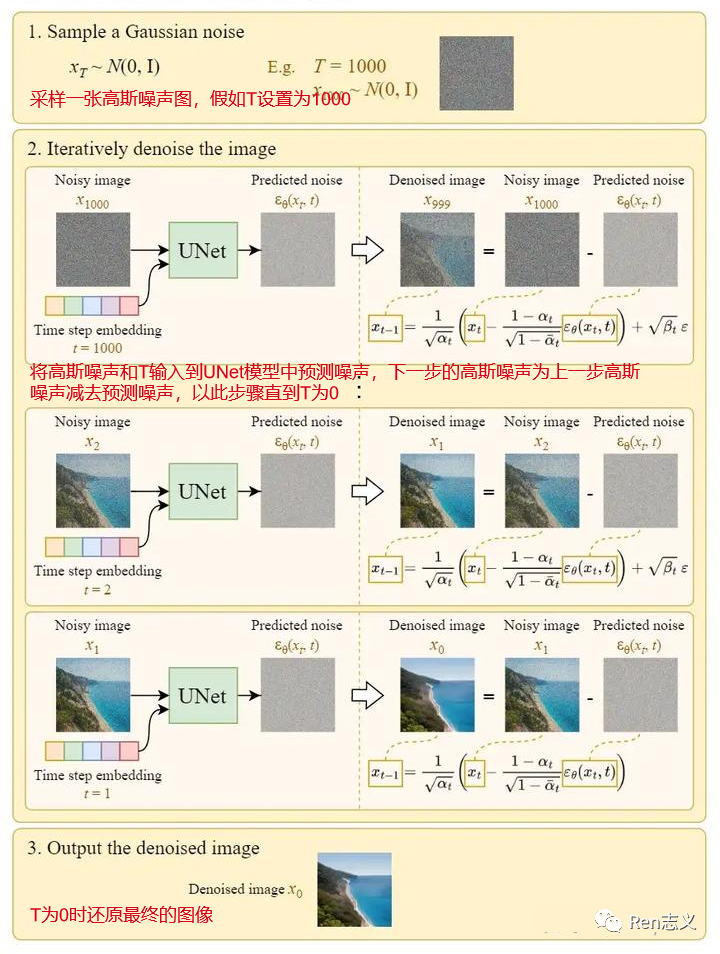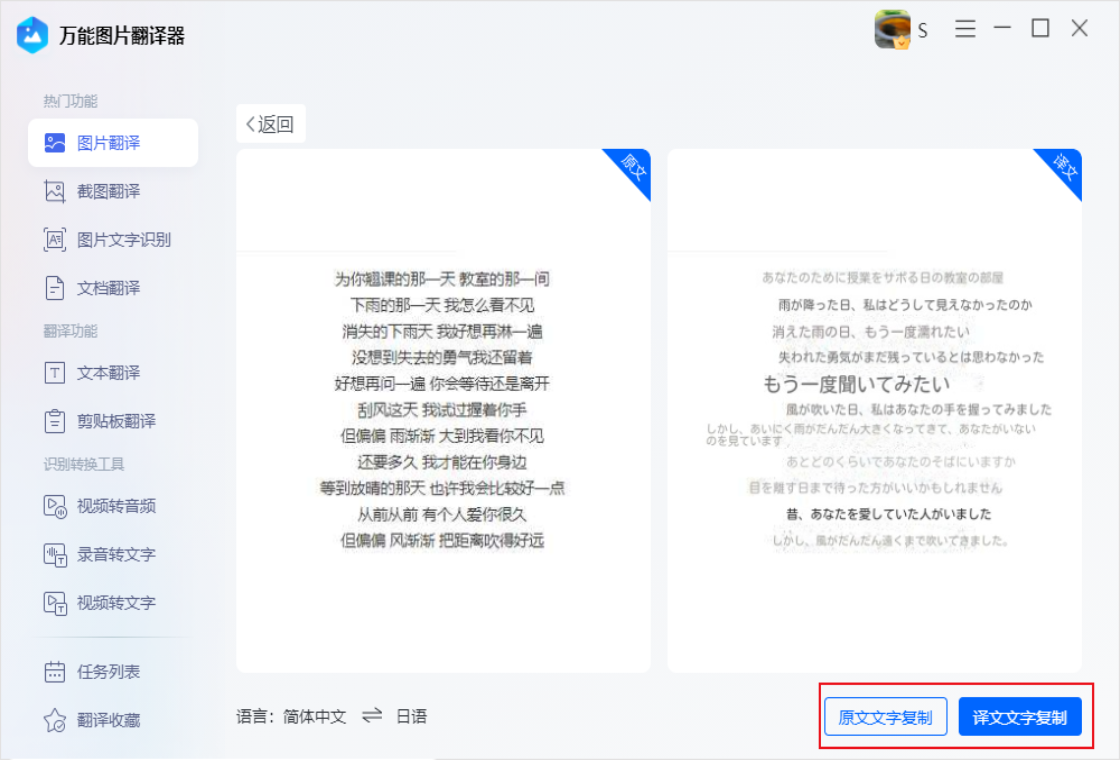有道翻译笔X6 Pro操作核心在于开机激活、连接网络,然后将笔尖对准文本,按下并扫描即可实现查词、翻译及跟读等多种功能。
目录
有道翻译笔X6 Pro怎么操作?从开机到精通的全方位使用指南
首次开箱与基础设置
拿到全新的有道翻译笔X6 Pro后,正确的开机与设置是开启高效学习体验的第一步。这个过程非常简单,只需几分钟即可完成,为后续的流畅使用打下坚实基础。
开机与激活流程
首先,长按机身侧面的电源键约3秒,屏幕会亮起并显示有道(Youdao)的品牌标识,表示设备已成功开机。首次开机时,系统会引导您完成一系列初始设置,包括选择系统语言、同意用户协议等。请跟随屏幕上的指示逐步操作。激活过程是全自动的,一旦连接到网络,设备便会自行激活,确保您能享受到完整的在线功能和服务。
如何为翻译笔连接Wi-Fi网络?
为了体验AI作文批改、在线翻译和系统更新等核心功能,连接Wi-Fi是必不可少的。操作步骤如下:
1. 在主屏幕上,从顶部向下滑动,拉出快捷设置菜单,或者进入“设置”应用。
2. 点击 Wi-Fi 或 WLAN 图标。
3. 系统会自动搜索附近可用的无线网络。在列表中选择您的家庭或学校Wi-Fi名称。
4. 输入正确的密码,然后点击连接。连接成功后,状态栏会显示Wi-Fi信号图标。
提示:稳定的网络连接可以显著提升翻译速度和准确率,尤其是在使用需要云端计算的复杂功能时。
掌握基本按键与触屏手势
有道翻译笔X6 Pro的交互设计非常直观。机身上通常有两个主要按键:电源键和语音键(部分功能下可自定义)。电源键用于开关机和锁屏/亮屏。而大部分操作通过其高清触摸屏完成。熟悉以下手势能让您的操作更高效:
- 点击:选择项目或确认操作。
- 滑动:在主屏幕和不同功能页面之间切换,或者在长文本中上下滚动。
- 从屏幕顶部向下滑动:打开快捷设置面板,可以快速调整Wi-Fi、亮度、音量等。
- 从屏幕左侧向右滑动:在大部分界面中代表“返回”上一级。
核心功能详解:扫描与翻译
有道翻译笔X6 Pro的核心价值在于其强大而精准的扫描翻译能力。它不仅能快速识别单词,还能处理复杂的长句,甚至支持离线使用,是阅读外语文献和书籍的得力助手。
查词翻译:即扫即译的高效体验
这是使用频率最高的功能。操作时,请确保翻译笔处于“扫描查词”模式。将笔尖对准您想要查询的单词或词组的起始位置,轻轻按下,使扫描窗口的中心线对准文字。保持笔身与纸面约75-90度的角度,匀速向右滑动,覆盖整个目标文本。抬起笔后,屏幕上会立刻显示单词的释义、音标、发音和例句。其内置的超过3000万专业词库,确保了查询结果的权威与丰富度。
句子翻译与多行扫描技巧
当遇到需要翻译整个句子或段落时,X6 Pro同样表现出色。在“句子翻译”模式下,扫描方法与查词类似。如果您需要翻译跨越多行的长句,可以使用“多行扫描”功能。具体操作为:在扫描完第一行末尾时,不必完全抬起笔,只需稍微抬高笔尖,迅速移动到下一行的起始位置继续扫描即可。系统会自动将多行内容拼接成一个完整的段落进行翻译,非常适合阅读文章和报告。
离线翻译功能如何使用?
在没有网络的环境下,如飞机上或信号不佳的图书馆,有道翻译笔X6 Pro的离线功能就显得尤为重要。设备内置了强大的离线词库和翻译引擎。您无需进行任何特殊设置,当设备未连接Wi-Fi时,它会自动切换到离线模式。虽然离线模式下的翻译结果可能不如在线模式丰富(例如缺少网络例句),但对于核心的词义和句子翻译,其准确度依然可靠,完全能满足基本的学习和阅读需求。
拓展学习功能:不止于翻译
有道翻译笔X6 Pro并不仅仅是一个翻译工具,它更是一个集成了多种AI学习功能的智能伴侣。这些功能旨在帮助用户从“听、说、读、写”四个方面全面提升外语能力。
AI作文批改:你的随身写作老师
这是X6 Pro的一大亮点功能。学生可以将手写的英文作文通过扫描功能录入翻译笔中。有道的AI引擎会对作文进行全方位分析,从单词拼写、语法错误到句式搭配和文章结构,提供专业且详细的批改建议和优化方案。这就像一位7×24小时在线的写作辅导老师,能帮助学生即时发现问题、快速提升写作水平。
听力练习:同步教材,磨练耳朵
设备支持导入MP3等格式的听力文件,更重要的是,它能够与超过20本主流教材同步配套听力资源。用户可以在设备上选择自己的年级和教材版本,直接进行课文跟读或听力训练。支持A-B复读、倍速播放等功能,让学生可以针对性地反复练习听力难点,有效提升听觉理解能力。
口语跟读评测:自信开口说外语
在查词或学习句子的界面,点击发音图标后,可以选择“跟读”功能。模仿标准发音朗读后,系统会利用AI语音评测技术,从准确度、流利度、完整度等多个维度为您的发音打分,并指出具体哪个单词发音不准。这种即时反馈机制能有效纠正发音错误,鼓励用户大胆开口,自信地练习口语。
个性化设置与高级操作
为了让翻译笔更符合个人使用习惯,了解一些高级设置和操作技巧,能让您的设备发挥出最大潜力。
如何进行系统固件升级(OTA)?
有道团队会不定期发布新的固件版本,以增加新功能、优化性能或修复已知问题。保持系统最新至关重要。升级步骤如下:
1. 确保翻译笔电量充足(建议50%以上)并已连接到稳定的Wi-Fi网络。
2. 进入“设置”菜单,找到“关于本机”或“系统更新”选项。
3. 点击“检查更新”。如果检测到新版本,屏幕会提示您下载和安装。
4. 点击下载,完成后根据提示重启设备即可完成升级。整个过程为OTA(Over-the-Air)在线升级,无需连接电脑。
文件互传:轻松导入听力资料与文档
您可以通过USB数据线将翻译笔连接到电脑,像操作一个U盘一样管理设备内存。连接后,在电脑上打开“我的电脑”或“访达”,找到名为“Youdao”的设备。您可以将下载好的MP3听力材料、TXT文档或其他支持的文件直接拖拽到对应的文件夹中,方便在翻译笔上随时学习。
调整发音、亮度与常用设置
在“设置”菜单中,您可以进行丰富的个性化配置。例如:
- 声音设置:可选择英式发音或美式发音,调整系统音量和媒体音量。
- 显示设置:根据环境光线调整屏幕亮度,设置自动锁屏时间以节省电量。
- 扫描设置:可根据自己的习惯选择左手或右手持笔模式,系统会自动调整屏幕显示方向,非常人性化。
常见问题与解决方案
在使用过程中,可能会遇到一些小问题。下表整理了一些常见情况及其解决方法,帮助您快速排查故障。
| 问题描述 | 可能原因 | 解决方案 |
|---|---|---|
| 扫描识别不准或失败 | 1. 扫描角度或速度不当 2. 字体过小、艺术字体或印刷模糊 3. 笔尖有污渍 |
1. 保持75-90度角,匀速扫描 2. 尝试识别标准印刷字体 3. 用软布清洁扫描窗口 |
| 无法连接Wi-Fi | 1. 密码输入错误 2. Wi-Fi信号太弱 3. 网络需要特殊认证(如校园网) |
1. 仔细核对密码大小写 2. 靠近路由器重试 3. 连接家庭Wi-Fi或手机热点 |
| 电池消耗过快 | 1. 屏幕亮度过高 2. Wi-Fi或蓝牙长时间开启 3. 后台应用未关闭 |
1. 适当调低屏幕亮度 2. 不使用时在快捷菜单中关闭Wi-Fi 3. 设置较短的自动锁屏时间 |
| 无法开机 | 1. 电池电量完全耗尽 2. 系统偶发性卡死 |
1. 连接充电器充电至少30分钟后再尝试开机 2. 长按电源键10秒以上强制重启 |